电脑显示屏显示黑屏怎么办 显示器突然黑屏怎么解决
当我们使用电脑时,有时候会遇到显示器突然变黑的情况,这种情况可能让人感到困惑和焦虑,不知道该如何解决。但显示器突然黑屏并不一定意味着硬件出现了问题。可能只是一些小问题导致的,通过一些简单的方法就可以解决。接下来我们将为大家介绍一些常见的原因和解决方法,希望能帮助大家更好地应对显示器黑屏的情况。
步骤如下:
1.如果显示器是黑屏了,而且电源指示灯也没亮,那么请你先检查电源线接口是否松动或接触不良。

2.如果电源线接口没问题,那么电源线里面可能是出问题了,需要更换电源线。如果换了电源线还不成,那您的显示器肯定是硬件故障了,送修吧。

3.如果在显示器通电,而且指示灯正常提示的请况下,主机打开后,显示器一直处于待机状态,黑屏不亮。解决方法很简单,用OSD按键调节回来即可解决问题(大多数显示器均会有快捷键。在显屏状态下,按几下快捷键很容易就可以找到OSD)。这种显示器黑屏现象是由于显示器输入接口的不正确设置造成的。

4.众所周知,大多数显示器都会有两个接口一个VGA,一个DVI,少部分还会有HDMI、AV、色差等接口。那么显示器到底应该从哪个接口接受信号呢,这就涉及到显示器识别的问题。大部分显示器,在出厂时会设置成接口自适应输入,意思是哪个口有信号输入就显示哪个。但有些显示器是没有自适应输入的,这时就必须手动来调节。比如说,您现在用DVI接口连接显示器。您必须将显示器的输入接口调到DVI上,如果调节到其它口上,那么显示器检测不到信号输入,这时候肯定会一直黑屏的。我们在正常使用显示器时,经常会出现偶尔误按改变显示器输入接口,结果造成显示器黑屏不亮。

5.此外显示器黑屏不亮,有的时候并不关显示器的事,而是主机出现故障。解决方法,自然是拆开主机,检查主机哪出问题了(不过此方法不推荐大众使用,只推荐给那些会修理主机的朋友!若随意拆开主机,造成显示器报废了,可别怪罪博主我啊!)。

6.因为有时候主机出现故障了,按开机键后,电源、CPU风扇依然会在转,给你一种主机正常的错觉。其实主机只是在空转,根本就没有启动,自然也没有信号输出,所以显示器自然也就黑屏了。这种情况下,许多朋友就会认为是显示器坏了,其实根本不关显示器的事,判断这种情况也很简单。主机每次启动都会有个提示音,“嘀”的一声。同时进入系统时肯定也会有声音提示,如果什么声音都听不到,那么主机肯定是出问题了!

以上就是关于电脑显示屏显示黑屏的解决方法,如果有遇到相同情况的用户可以按照这些步骤来解决。
电脑显示屏显示黑屏怎么办 显示器突然黑屏怎么解决相关教程
-
 打开电脑显示屏黑屏怎么办 电脑显示器黑屏解决方法
打开电脑显示屏黑屏怎么办 电脑显示器黑屏解决方法2024-09-10
-
 电脑突然锁定然后黑屏 笔记本电脑显示屏黑屏怎么办
电脑突然锁定然后黑屏 笔记本电脑显示屏黑屏怎么办2024-01-13
-
 电脑显示器总是黑屏是什么原因 电脑显示器黑屏解决方法
电脑显示器总是黑屏是什么原因 电脑显示器黑屏解决方法2024-07-11
-
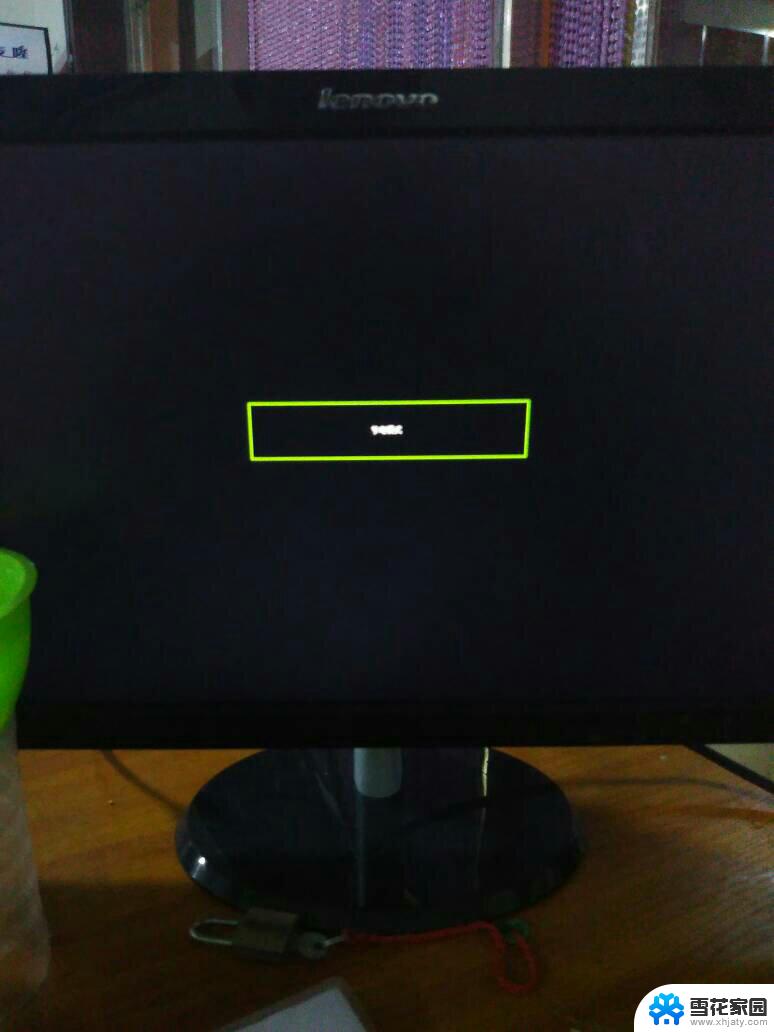 显示屏一直黑屏怎么回事 电脑显示器黑屏原因和解决方法
显示屏一直黑屏怎么回事 电脑显示器黑屏原因和解决方法2024-01-30
- 电脑屏不显示了怎么办 电脑显示屏黑屏不显示怎么办
- 手机屏幕显示黑屏白字怎么调 笔记本显示屏黑屏怎么办
- 电脑闪屏然后黑屏 电脑显示器黑屏一闪一闪
- 电脑一下黑屏一下亮屏是怎么回事 显示器突然黑一下又突然亮的问题
- 电脑显示屏老是黑屏一下又亮 显示器突然闪烁黑一下又亮
- 电脑突然出现正在锁定然后黑屏 笔记本显示屏黑屏怎么办
- 电脑微信设置文件保存位置 微信电脑版文件保存位置设置方法
- 增值税开票软件怎么改开票人 增值税开票系统开票人修改方法
- 网格对齐选项怎么取消 网格对齐选项在哪里取消
- 电脑桌面声音的图标没了 怎么办 电脑音量调节器不见了怎么办
- 键盘中win是那个键 电脑键盘win键在哪个位置
- 电脑如何连接隐藏的wifi网络 电脑如何连接隐藏的无线WiFi信号
电脑教程推荐